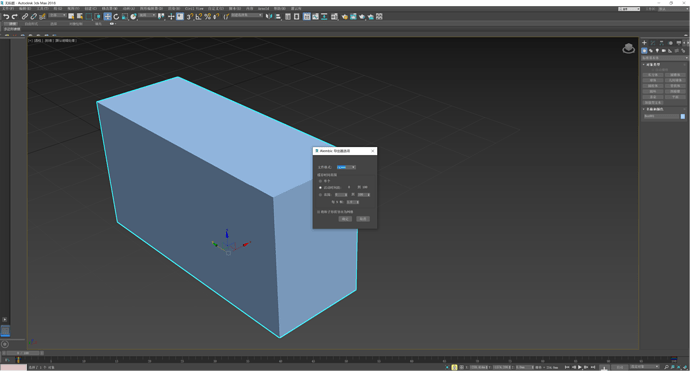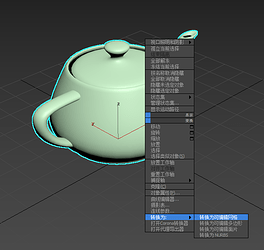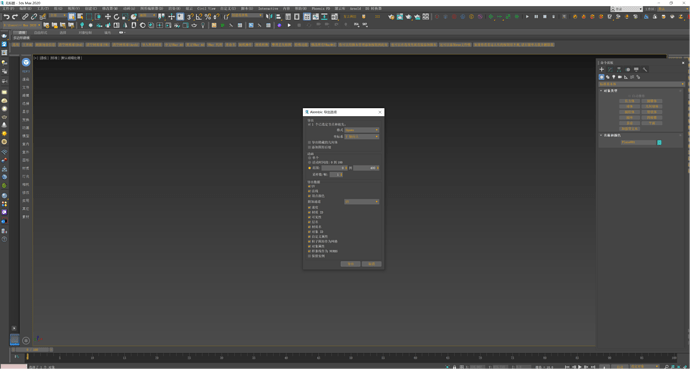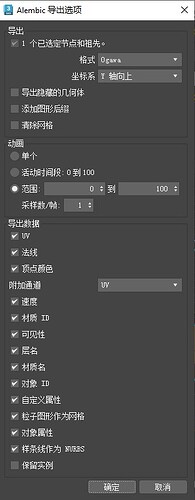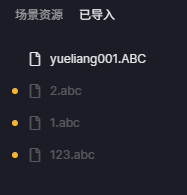目前 .ABC 文件支持仍在测试阶段,该指南针对 Blender, 3Ds Max,以供参考。
Blender
![]() Blender 导出 Alembic (*.ABC) 选项:
Blender 导出 Alembic (*.ABC) 选项:
- Scale: 比例。如果你的模型比例正常,那么在导出的时候设置为100,这样.ABC导入到D5中和你现在工具里的尺度一致。
- Only: 导出单个物体时勾选即可。
其余可全部勾选。
注意
在烘焙 .ABC 之前请把物体移动到世界坐标中心,D5是以世界坐标系来定位物体的质心点的。导出后将 .ABC 文件放在非中文目录后导入D5。
3Ds Max
建议使用3Ds Max 2020及以上版本
3Ds Max2018 导出 Alembic (*.ABC)选项
Alembic (*.ABC) 文件可存储几何体和动画,但不存储材质或材质贴图信息。
在 Alembic (*.ABC)文件类型“导出选项”对话框中,根据需要设置两个选项:
- 文件格式
选择 ABC 文件的格式:
- Ogawa: (默认设置。)Alembic 文件格式适用于多线程。通常情况下,Ogawa 文件可能小于 HDF5 文件,加载速度更快。
- HDF5: 标准的 Alembic 文件格式。
- “缓存时间范围”组
设置如何在 ABC 文件中保存动画。
- 单个 仅当前帧。
- 活动时间段 活动时间段是帧的当前范围,如轨迹栏所示。
- 范围 指定的两个数字(包括这两个数)之间的所有帧。
每 N 帧 帧的规则采样。例如,输入 8 则每隔 8 帧渲染一次。该值仅影响“活动时间段”和“范围”输出选项。默认设置为 1。
- 其他
- 不对组打关键帧,而对组内物体打关键帧
- 转可编辑网格后再导出
3Ds Max2020 导出 Alembic (*.ABC)选项
导出 Alembic (*.ABC)文件类型时,会自动导出以下内容的数据:
- 节点变换
- 节点可见性
-
图形对象
- Nurbs
- Bezier
- 直线
-
网格/多边形
注:将任何几何体转换为多边形对象,且网格的所有隐藏边均可见。- 面
- 位置通道
- UV通道1本地
- UV通道2—99作为自定义通道,名为“Max贴图通道%d”,其中d是贴图通道索引
注:不包括通道-2到0(顶点颜色、照明和 Alpha ) - 平滑组中的法线和显性法线
- 材质 ID 作为面集,名为材质 ID 索引
-
粒子点、简单粒子和粒子流
- 位置
- 速度
- 宽度
- ID
注:粒子可以导出到 Alembic,但粒子图形信息不会保留。将粒子导出为点大小的粒子。
-
摄影机
- 渲染纵横比
- 水平/垂直纵横比
- 焦距
- 近距/远距剪切平面
- 自由度光圈系数
- 聚焦距离
还有几个用于其他数据的选项,如果需要,您可以导出这些数据。
界面
“导出”组
-
所有#个节点
仅导出选定节点和祖先节点。此数值对应于选定的节点数。 -
格式
ABC 文件格式:- Ogawa(默认设置)* :适用于多线程。Ogawa 文件可能小于HDF5文件,而且通常加载速度更>快。
- HDF5:旧文件格式。
-
坐标系
在Y轴向上或Z轴向上的坐标系中导出 Alembic 几何体。 -
导出隐藏的几何体
导出场景中隐藏的所有几何体。 -
添加图形后缀
从 Alembic 节点名称添加后缀“shape”。
“动画”组
-
单个
仅保存当前帧。 -
活动时间段:0到100
轨迹栏上显示的帧范围。 -
范围
指定的两个数字(包括这两个数)之间的所有帧。 -
采样数/帧
帧的常规采样。例如,输入8则每帧渲染8个采样。此值仅影响“活动时间段”和“范围”输出选项。默认值为1。
“导出数据”组
-
UV
导出已导出的网格中的所有UV。 -
法线
导出与已导出的几何体关联的所有法线。 -
顶点颜色
导出与已导出的顶点关联的顶点颜色。 -
附加通道
导出与几何体关联的任何附加通道信息 -
速度
导出与已导出的顶点关联的速度 -
材质 ID
导出与已导出的面关联的材质ID -
可见性
导出每个对象帧的可见性。 -
层名
导出与已导出的对象关联的层名。 -
材质名
导出与已导出的对象关联的材质名称 -
对象 ID
导出 3ds Max 几何体节点的G缓冲区对象ID -
自定义属性
导出与已导出的对象及其修改器关联的所有自定义属性 -
粒子图形作为网格
将粒子图形转换为网格并导出网格 -
对象属性
导出与对象关联的所有对象属性 -
样条线作为 NURBS
将所有样条线导出为NURBS -
保留实例
导出对象的所有实例